Avvii il tuo computer sempre alla stessa ora ogni giorno? Puoi farlo accendere automaticamente in un momento a tua scelta in modo che sia pronto quando ti siedi di fronte.
Questo può sembrare inutile con i PC moderni che si avviano rapidamente, ma adoriamo automatizzare le attività. Questo potrebbe essere utile per fare in modo che il tuo PC si avvii automaticamente nel cuore della notte per eseguire i download anche al di fuori dell’orario di lavoro.
Sommario:
Cerca un’opzione nel BIOS o UEFI del tuo PC
Questa opzione è disponibile su molti PC, ma non su tutti. Se questa opzione è disponibile (e come appare) dipende dall’hardware del tuo PC.
Per trovare l’opzione, dovrai visitare la schermata delle impostazioni UEFI o BIOS del tuo PC. (UEFI è il sostituto moderno del tradizionale BIOS del PC.) Per accedervi, riavvia il computer e premi il tasto appropriato durante il processo di avvio: spesso è F11, Elimina o Esc. Potrebbe essere visualizzato sul computer durante il processo di avvio o il PC potrebbe avviarsi troppo rapidamente per visualizzare lo schermo.
Su alcuni PC, potresti invece dover selezionare un’opzione “Impostazioni firmware UEFI” in Risoluzione dei problemi> Opzioni avanzate nella schermata delle opzioni di avvio avanzate di Windows 10. Tieni premuto il tasto “Maiusc” mentre fai clic sull’opzione “Riavvia” in Windows 10 per accedere alle opzioni di avvio.
Per ulteriori informazioni su come accedere alla schermata delle impostazioni UEFI o BIOS, consultare il manuale del computer. Se hai assemblato il tuo PC, consulta il manuale della scheda madre.
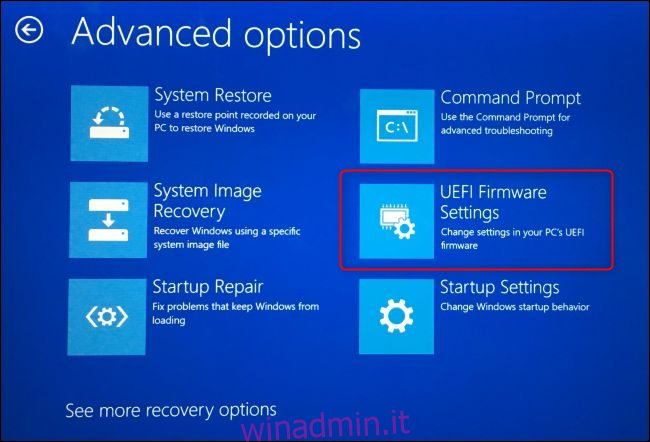
Nella schermata delle impostazioni UEFI o BIOS, cerca un’opzione che avvierà il tuo PC in base a una pianificazione. Su un PC HP che abbiamo, l’opzione era in Avanzate> BIOS Power-On.
Qui possiamo scegliere un orario di accensione e in quali giorni della settimana si applica.
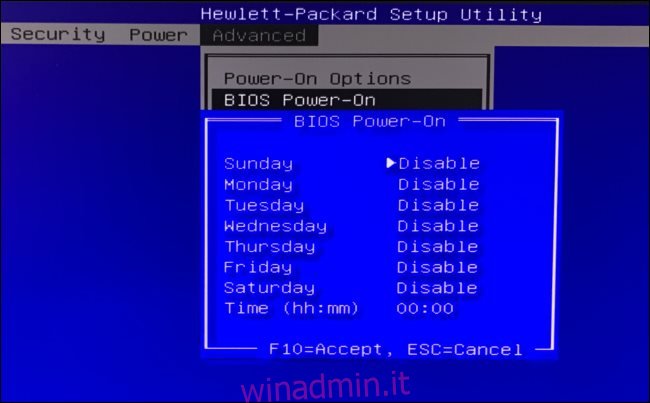
Le opzioni disponibili e il loro nome dipenderanno dal tuo PC. L’opzione non sarà disponibile su tutte le configurazioni del PC, quindi il tuo PC potrebbe non offrirla.
Per esempio, LifehackerDavid Murphy ha trovato questa opzione in Impostazioni avanzate> Configurazione APM> Accensione tramite RTC. (Questi acronimi si riferiscono rispettivamente a “Advanced Power Management” e “Real-Time Clock”.) Potrebbe essere necessario scavare nella schermata di configurazione per trovarlo.
Come accedere ed eseguire i programmi automaticamente
Se desideri risparmiare tempo aggiuntivo o assicurarti che il tuo PC esegua applicazioni e attività specifiche all’avvio, puoi modificare alcune impostazioni aggiuntive.
Per fare in modo che il tuo PC acceda automaticamente al desktop di Windows all’avvio, puoi impostare Windows 10 in modo che acceda automaticamente a un account. Questa opzione presenta alcuni svantaggi di sicurezza, ma è disponibile e spetta a te decidere se utilizzarla.
Puoi anche fare in modo che Windows avvii automaticamente qualsiasi programma quando effettui l’accesso. Ecco come aggiungere i tuoi programmi preferiti al processo di avvio di Windows.
Con Windows impostato per l’avvio, l’accesso e l’avvio automatico dei programmi in un momento specifico, puoi fare in modo che il tuo PC non si limiti ad avviarlo automaticamente: puoi eseguire e avviare automaticamente le attività in un momento specifico.
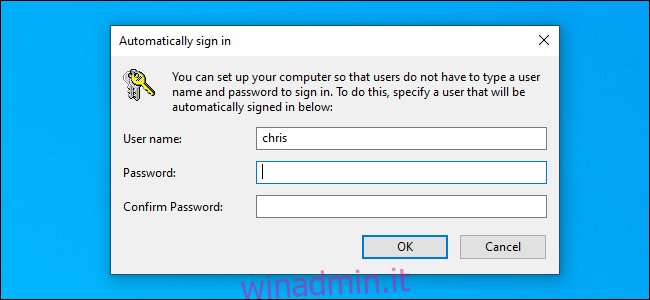
Come riattivare automaticamente il PC dallo stato di sospensione
Se non è disponibile alcuna opzione per abilitare l’avvio automatico nel BIOS del PC o nella schermata delle impostazioni UEFI, puoi fare in modo che il tuo PC si riattivi automaticamente dalla sospensione. Ciò è utile anche se metti il PC in stato di stop quando non lo stai utilizzando.
Per configurarlo, utilizzare l’Utilità di pianificazione per creare un’attività che riattiva il computer in un momento personalizzabile. Dovrai abilitare i “timer di riattivazione” anche in Windows, altrimenti l’attività non si attiverà. Una volta che hai, puoi mettere il tuo PC in stop e si sveglierà all’ora prescelta.

